Ефективне керування енергоспоживанням Linux: Розклад вимкнення та пробудження
Операційна система Linux пропонує безліч можливостей для оптимізації роботи, і однією з таких є можливість планувати автоматичне вимкнення комп’ютера. Це не тільки зручно, але й допомагає економити електроенергію та продовжувати термін служби вашого пристрою. У цій статті ми розглянемо, як налаштувати автоматичне вимкнення вашого ПК на Linux, а також як використовувати інструмент rtcwake для його автоматичного пробудження.

Вбудований інструмент вимкнення Linux
Система Linux має вбудований інструмент вимкнення, який є в кожному дистрибутиві, тому вам не потрібно встановлювати додаткове програмне забезпечення. Цей інструмент працює з використанням 24-годинного формату часу.
Примітка: Якщо вам незручно використовувати 24-годинний формат, ви можете скористатися безкоштовним онлайн-конвертером для перетворення часу.
Для виконання команд вимкнення або перезавантаження системи потрібні права адміністратора (root). Щоб отримати ці права, відкрийте термінал і виконайте команду su - або, якщо вона не працює, спробуйте sudo -s.
su -
або
sudo -s
Після отримання root-доступу, ви можете використовувати команду shutdown.
Для негайного вимкнення комп’ютера, введіть:
shutdown -P now
Щоб запланувати вимкнення на певний час, замініть now на потрібний час у 24-годинному форматі. Наприклад, щоб вимкнути комп’ютер о 21:30, введіть:
shutdown -P 21:30
Якщо ви захочете скасувати заплановане вимкнення, скористайтеся командою:
shutdown -c
Перезавантаження за допомогою команди shutdown
Команда shutdown не тільки вимикає комп’ютер, але й може його перезавантажити. Для цього використовується прапорець -r. Наприклад, щоб запланувати перезавантаження на 14:45, введіть:
shutdown -r 14:45
Для скасування запланованого перезавантаження, як і для вимкнення, використовуйте команду shutdown -c.
Керування режимом сну та пробудженням з rtcwake
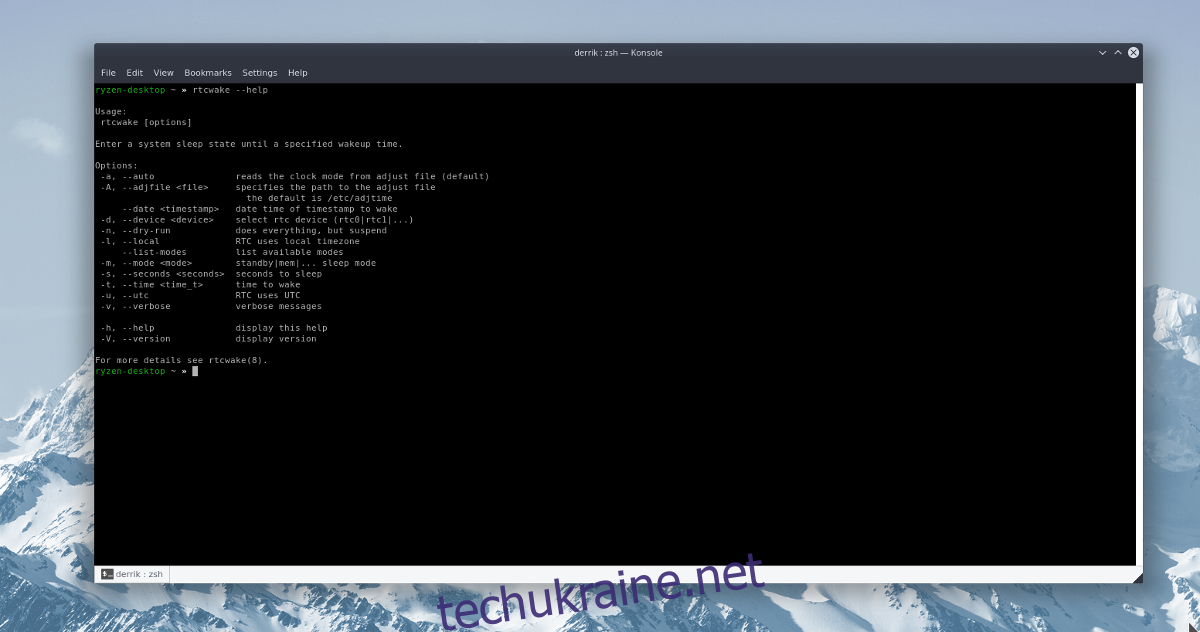
Інструмент rtcwake дозволяє перевести комп’ютер в режим сну та запланувати його пробудження на певний час. На відміну від команди shutdown, він може використовувати час у секундах, а також час UTC.
Для отримання повної інформації про всі можливості rtcwake, скористайтесь командою:
rtcwake --help >> ~/rtcwake-help.txt
Призупинення в ОЗП (RAM)
Призупинення в оперативній пам’яті (RAM) є енергоефективним способом переведення ноутбуків у режим сну. Для автоматичного призупинення в ОЗП та пробудження через 7200 секунд (2 години), виконайте наступні команди:
su -
або
sudo -s rtcwake -m mem -s 7200
Примітка: Для точного розрахунку часу пробудження, краще використовувати секунди.
Призупинення на диск
Якщо ви віддаєте перевагу призупиненню на диску, ви можете скористатися rtcwake для планування. Для призупинення на диск на 21600 секунд (6 годин), введіть:
rtcwake -m disk -s 21600
Призупинення та запуск програм після пробудження
rtcwake можна комбінувати з іншими командами. Наприклад, щоб після пробудження запустити LibreOffice, використовуйте:
sudo rtcwake -m mem -s 7200 && libreoffice
Використання && дозволяє виконувати одну команду за іншою. Ось приклад запуску кількох програм:
sudo rtcwake -m mem -s 7200 && libreoffice && firefox && gnome-terminal && gimp
Пробудження без призупинення
Якщо вам потрібно лише запланувати пробудження комп’ютера, а не переводити його в режим сну за допомогою rtcwake, скористайтеся параметром -m no. Це дозволить вам самостійно перевести комп’ютер в сон, а rtcwake лише розбудить його в потрібний час.
Наприклад, щоб запланувати пробудження через 14400 секунд (4 години) без попереднього призупинення, виконайте:
su -
або
sudo -s rtcwake -m no -s 14400